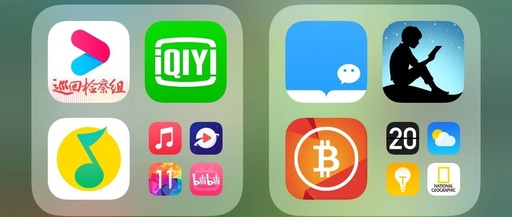为什么桌面文件丢失后

为什么桌面文件丢失后,数据恢复难度更大
电脑桌面,是很多用户喜欢用来保存数据的地方,因为文件放在桌面上,很显眼,也方便使用,不用费心去磁盘里查找。
但是,桌面文件丢失后,数据恢复往往是困难的。
这和桌面位置的特性有关。
桌面文件保存在系统盘
大多数情况下,电脑在安装系统时,默认C盘是系统盘。桌面文件的存储路径也是C盘。
电脑在运行时,会在C盘内产生大量的临时文件,如果这时桌面文件丢失,意味着C盘正在继续写入新的文件,而这对桌面数据恢复恰恰是致命的,因为此时发生了数据覆盖。
很都用户以为,桌面文件丢失后,自己并没有再对电脑进行任何操作,也没有对C盘写入文件,不明白为什么还会有覆盖,实际上,这些覆盖发生在我们看不见的地方。
重装系统后桌面文件丢失
还有一种非常常见的桌面文件丢失情况:重装系统。
重装系统,意味着要格式化C盘,再对C盘写入新的系统文件。而新的系统文件恰恰对原来的桌面文件进行了一轮覆盖,所以这也是重装系统后,桌面数据恢复难度大的原因。
桌面文件恢复:迷你兔数据恢复软件
解释完桌面文件丢失后,桌面数据恢复难度大的原因后,我们仍然可以尝试对桌面文件进行恢复(主要针对机械硬盘,固态硬盘由于自身特性,丢失数据难以恢复)。
虽然发生了覆盖,但覆盖是随机的,这意味这丢失的桌面文件仍有一定几率找回。
这时我们可以利用迷你兔数据恢复软件(点击此链接可跳转下载最新免费版),对C盘/桌面进行扫描,查找丢失的桌面文件。
不过,在使用迷你兔数据恢复软件时要注意:
1、防止对桌面/C盘进行数据写入,请不要把软件安装在C盘或桌面上。
2、同样是为了避免数据覆盖,在恢复数据时,请把数据保存到备用盘中查看,不要把数据直接恢复到桌面上。
正常情况下

正常情况下,桌面路径都在系统盘C盘上,有些用户喜欢把很多文件放在桌面上,其实就是把文件存在了C盘上,这样久而久之就占用了C盘很大的存储空间,从而影响系统的运行速度,有一个很好的解决方法就是将桌面路径更改到其他盘上,我们来看下Windows10系统下这个方法是怎么操作的。
Windows10把桌面路径更改到非系统盘的步骤:
1、打开此电脑,右键选择桌面属性打开。
2、切换到位置,点击移动。
3、选择一个目标,例如更改为非系统的E盘下。大家可以事先在E盘建立一个“桌面”文件夹,然后在第三步这里,直接选择即可,也可以在选择的时候,临时创建一个。
4、完成目标文件夹选择后,点击确定就可以完成Win10桌面路径的更改了。
重装系统吧
重装系统吧,桌面上的文件可以进pe找到
(路径:系统盘(如c盘)/users/你的系统用户名(如administrator)/桌面)艾克斯润润
两个小时了,这电脑还能救!?